Word文档中解决英文单词不在同一行的方法教程
时间:2023-08-01 09:16:40作者:极光下载站人气:1725
word文档是一款非常好用的软件,很多小伙伴都在使用。在Word文档中我们可以自由编辑和处理需要的内容。如果我们在Word文档中录入英文内容后,发现单词会被拆分开显示在两行,不方便查看,小伙伴们知道具体该如何解决吗,其实解决方法是非常简单的,只需要进行几个非常简单的操作步骤就可以了,小伙伴们可以打开自己的软件后一起动手操作起来,看看最终的单词显示效果。如果小伙伴们还没有Word文档软件,可以在文末处下载。接下来,小编就来和小伙伴们分享具体的操作步骤了,有需要或者是有兴趣了解的小伙伴们快来和小编一起往下看看吧!
操作步骤
第一步:点击打开Word文档,可以看到英文单词有一些被拆分显示在两行了;
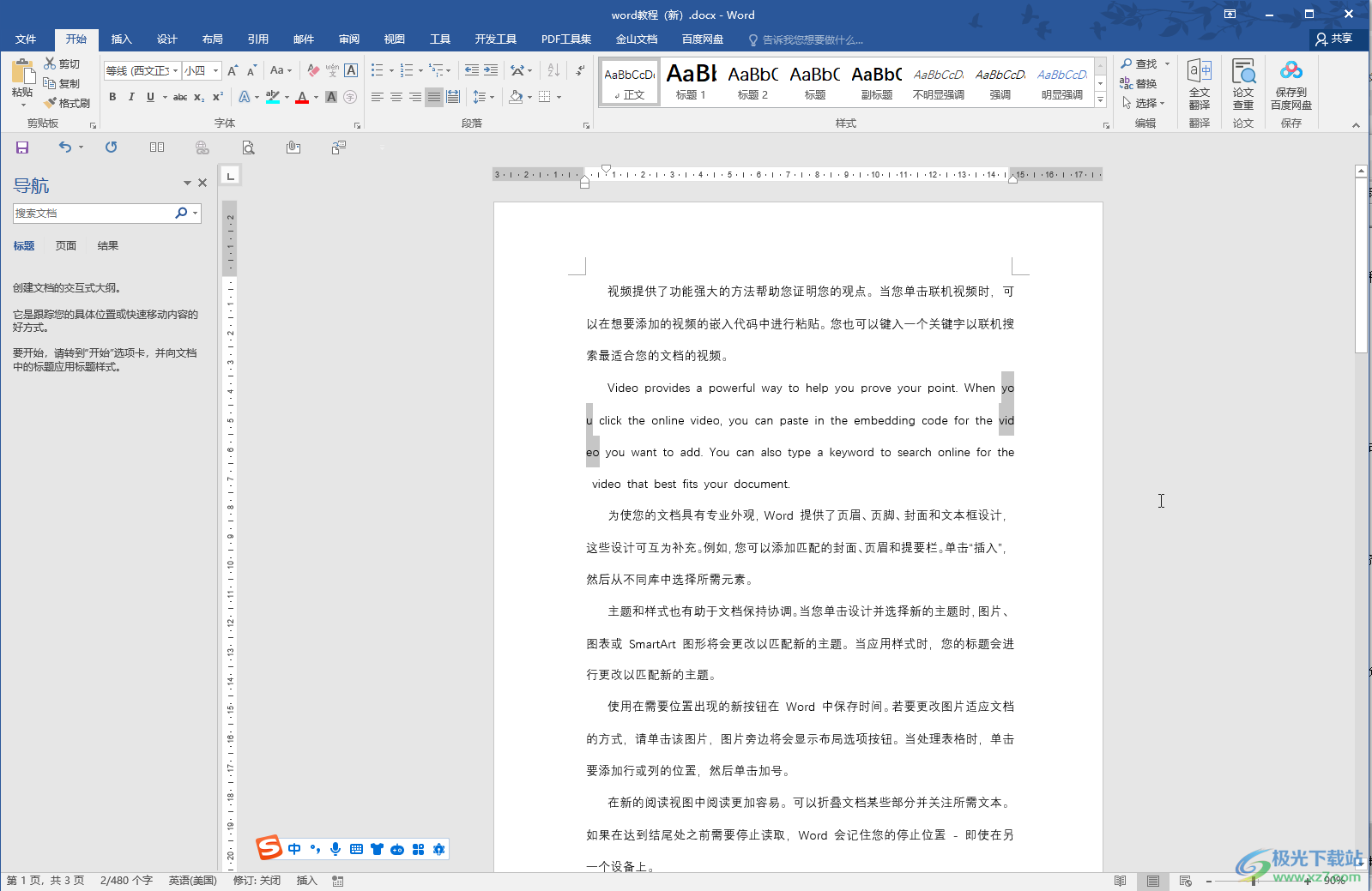
第二步:选中内容后,在“开始”选项卡中点击“段落”栏右下角的小图标,或者右键点击一下后选择“段落”;
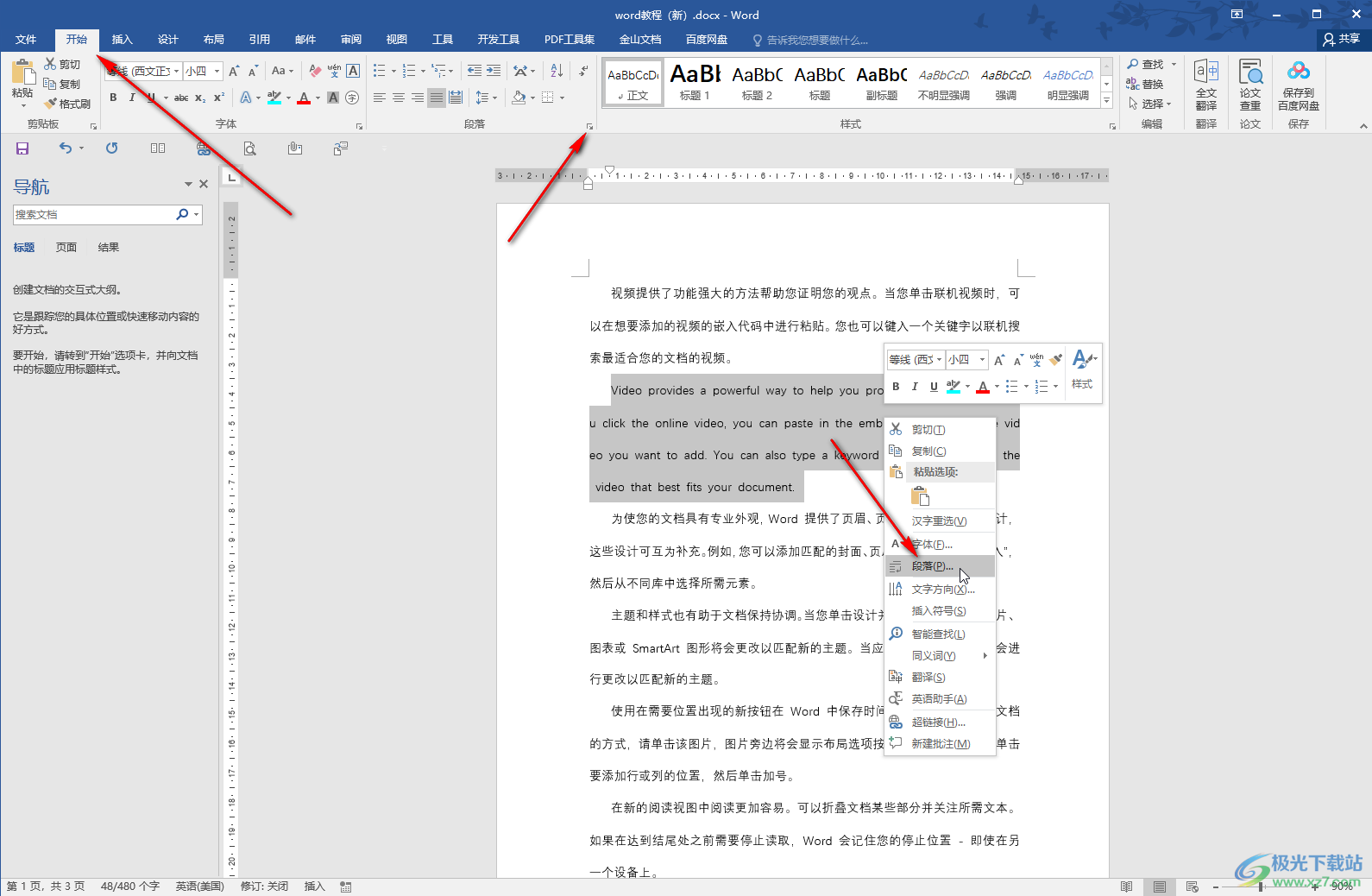
第三步:在打开的窗口中点击切换到“中文版式”栏,取消勾选“允许西文在单词中间换行”,如果有需要还可以点击勾选“自动调整中文与西文的间距”,下方可以看到预览效果,然后点击“确定”;
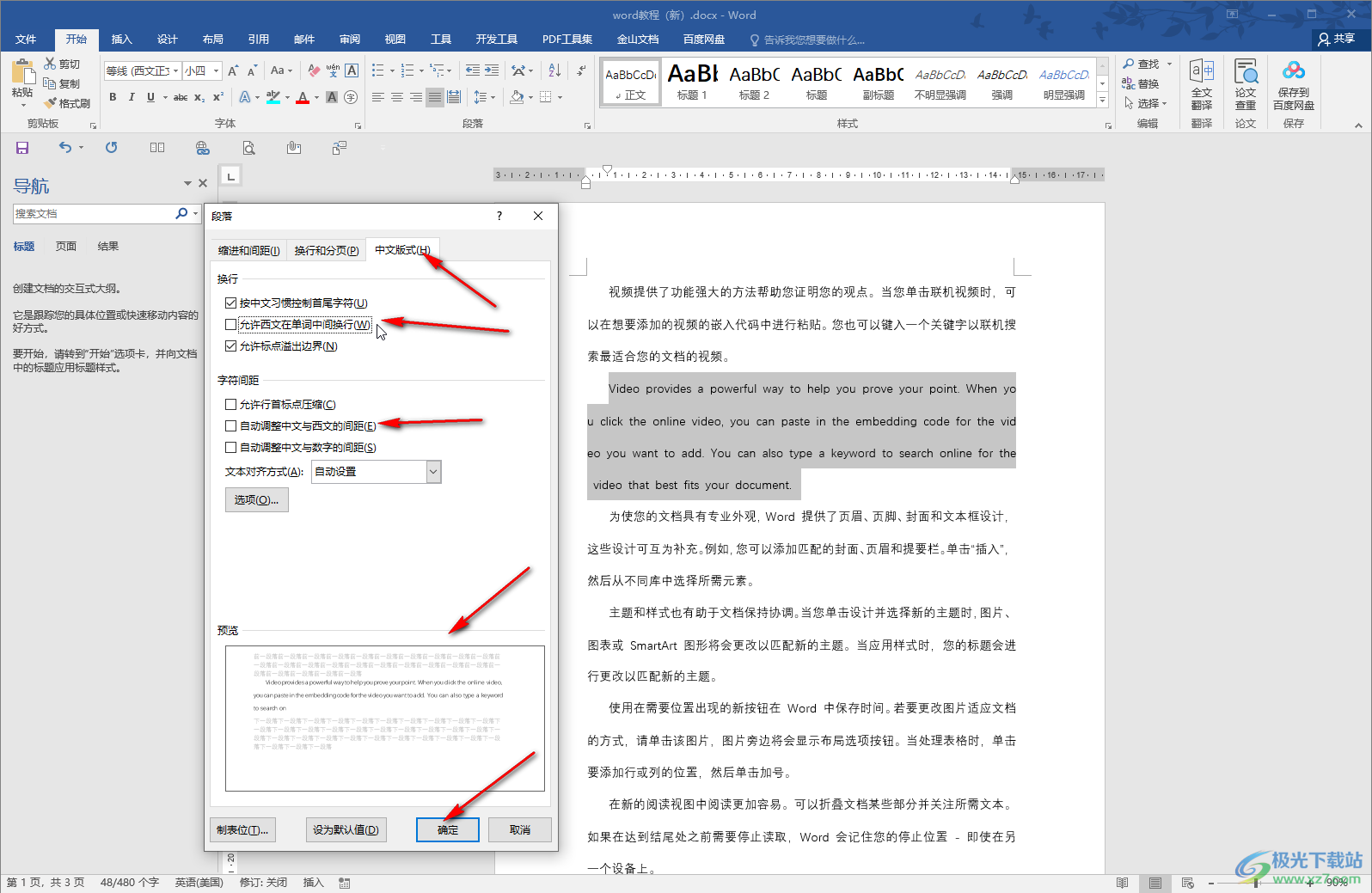
第四步:就可以看到单词没有被拆分开了;
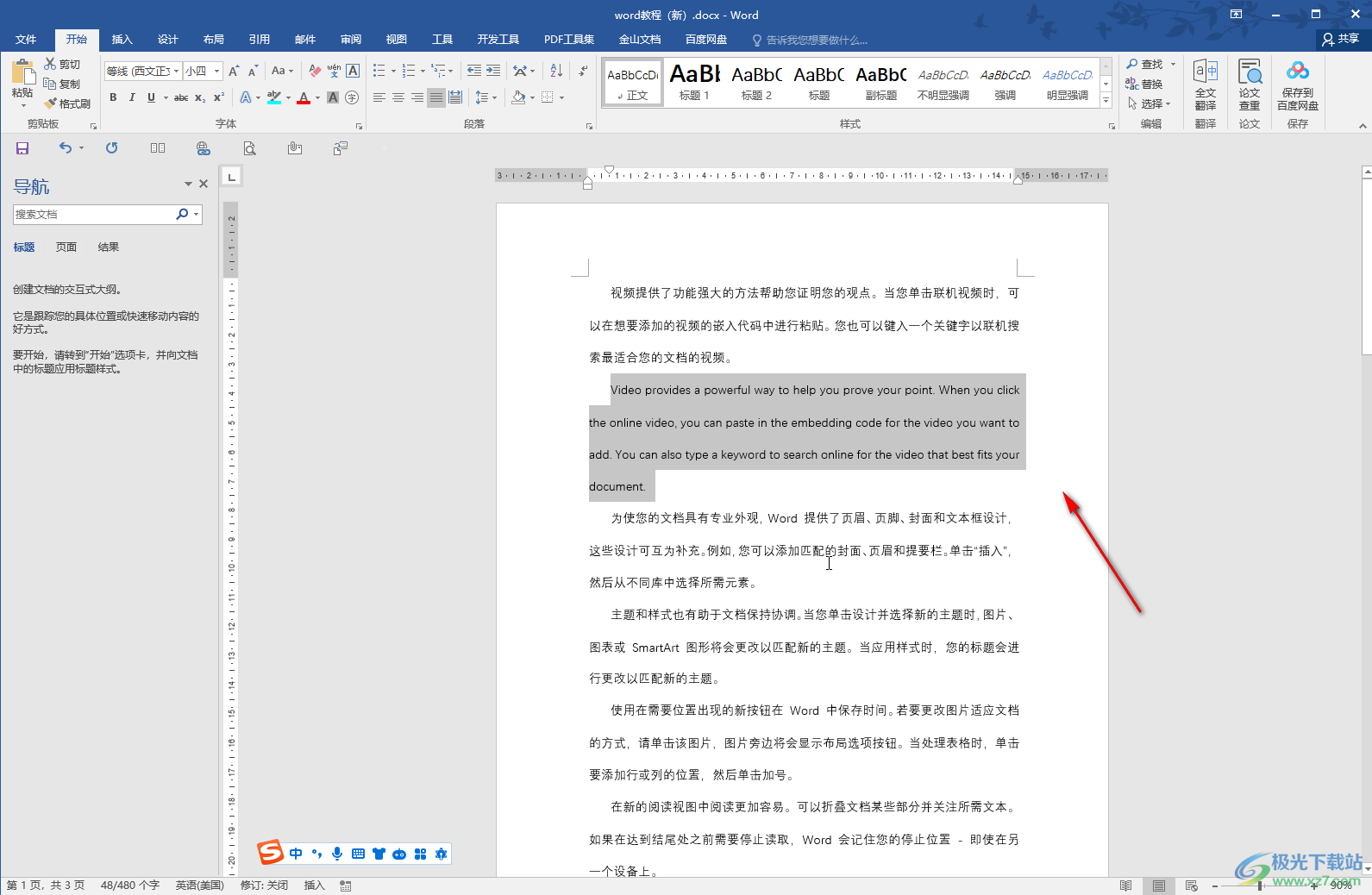
第五步:如果有需要我们还可以点击更改大小写图标后,设置句首字母大写,如果字母间距较大,可以设置“半角”就可以恢复了。
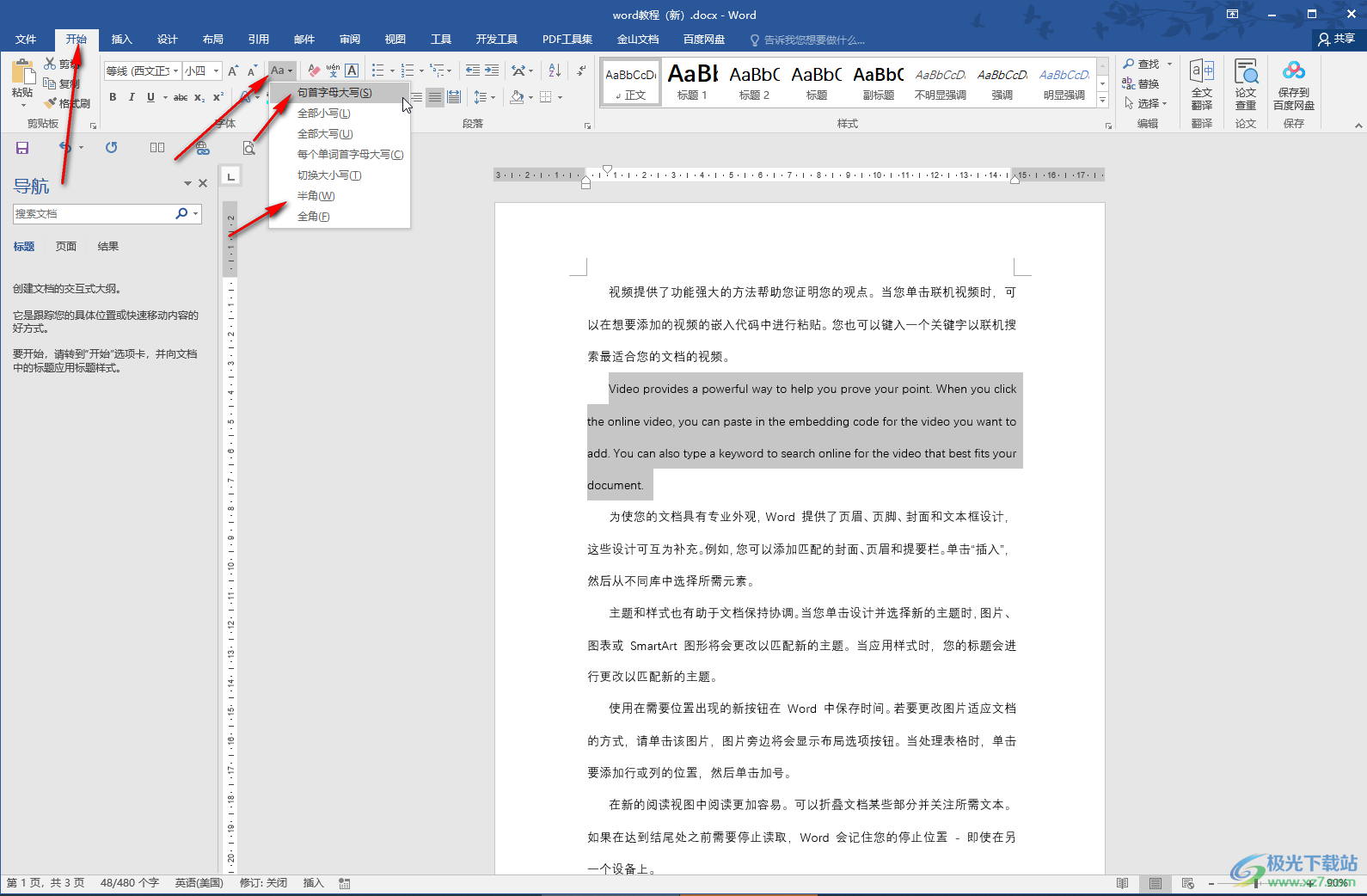
以上就是Word文档中解决英文单词被拆分显示在两行的方法教程的全部内容了。上面的步骤操作起来都是非常简单的,小伙伴们可以打开自己的软件后跟着步骤一起动手操作起来。

大小:60.68 MB版本:1.1.2.0环境:WinAll, WinXP, Win7
- 进入下载
相关推荐
相关下载
热门阅览
- 1百度网盘分享密码暴力破解方法,怎么破解百度网盘加密链接
- 2keyshot6破解安装步骤-keyshot6破解安装教程
- 3apktool手机版使用教程-apktool使用方法
- 4mac版steam怎么设置中文 steam mac版设置中文教程
- 5抖音推荐怎么设置页面?抖音推荐界面重新设置教程
- 6电脑怎么开启VT 如何开启VT的详细教程!
- 7掌上英雄联盟怎么注销账号?掌上英雄联盟怎么退出登录
- 8rar文件怎么打开?如何打开rar格式文件
- 9掌上wegame怎么查别人战绩?掌上wegame怎么看别人英雄联盟战绩
- 10qq邮箱格式怎么写?qq邮箱格式是什么样的以及注册英文邮箱的方法
- 11怎么安装会声会影x7?会声会影x7安装教程
- 12Word文档中轻松实现两行对齐?word文档两行文字怎么对齐?
网友评论